משתמשי Apple iTunes עבור Microsoft Windows עשויים להיתקל בבעיה שבה תכונת השיתוף הביתי לא עובדת. כאשר אתה מנסה להתחבר לספריית המוזיקה של מחשב אחר, החיבור נכשל ופריטים לעולם לא יופיעו בחלונית השמאלית. בהנחה ששני המחשבים מחוברים לאותה רשת, הנה כמה דברים שתוכל לנסות לתקן את הבעיה הזו.
תיקון 1 - שירות בונז'ור
ראשית, ודא ששירות Bonjour פועל במחשב שלך. אתה יכול לבדוק זאת על ידי מעבר אל "לַעֲרוֹך” > “העדפות" בתוך iTunes ובחירה ב"שיתוף" הכרטיסייה. כרטיסייה זו אמורה להציג אפשרויות שיתוף אם שירות Bonjour פועל. אחרת הוא יגיד לך ששירות Bonjour לא פועל.
כדי להפעיל את שירות Bonjour, בצע את השלבים הבאים:
- בחר את "הַתחָלָהכפתור ", הקלד "services.msc", ואז הקש על "להיכנס“.
- לחץ פעמיים על "בונז'ור" שירות, הגדר את "סוג הפעלה" ל "אוֹטוֹמָטִי“.
- בחר "להגיש מועמדות“.
- בחר את "הַתחָלָה" כפתור.
- פתח את iTunes בשני המחשבים ובדוק אם שיתוף הבית עובד.
תיקון 2 - השבת את IP6
אם שירות Bonjour אינו הבעיה שלך, ייתכן שיש לך בעיה עם iTunes מנסה לנתב תנועה לשיתוף באמצעות IP6 במקום IP4. נסה את השלבים הבאים ב-Windows:
- סגור את iTunes.
- ב-Windows, פתח את ה חלונית בקרהל.
- בחר "רשת ואינטרנט“.
- בחר "מרכז רשת ושיתוף“.
- בחר את הרשת הפעילה שלך הרשומה עבור "חיבורים“. זה נקרא בדרך כלל "חיבור לרשת אלחוטית 1“, “Wi-Fi 1" או משהו דומה.
- בחר את "נכסים" לַחְצָן.
- אם אינטרנט "פרוטוקול גרסה 6 (TCP/IPv6)" מסומן, בטל את הסימון ולאחר מכן בחר "בסדר“.
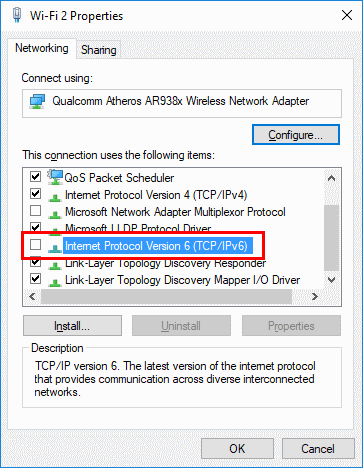
- בחר "סגור“.
- פתח את iTunes בשני המחשבים ובדוק אם שיתוף הבית עובד.
הפעל מחדש את iTunes ונסה להשתמש שוב בתכונת שיתוף הבית.
אני מקווה שאחד מהטיפים האלה פתר את הבעיה שלך עם שיתוף הבית של iTunes ב-Windows. אנא השאירו תגובה והודע לאחרים על הניסיון שלך עם בעיה זו.